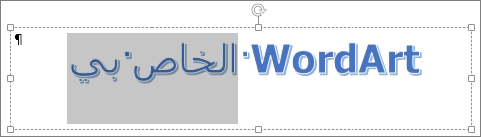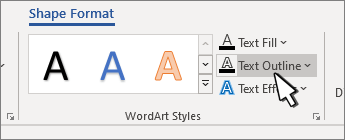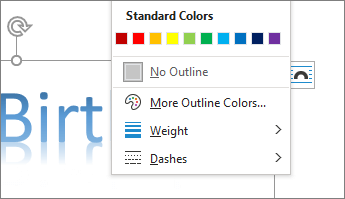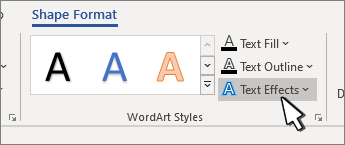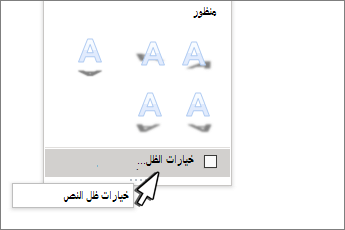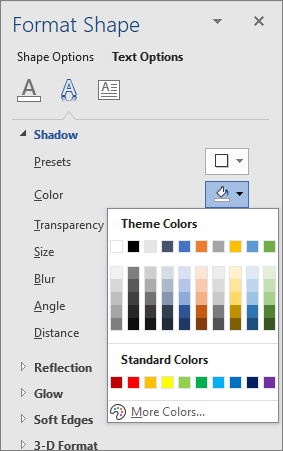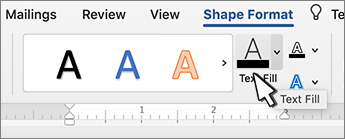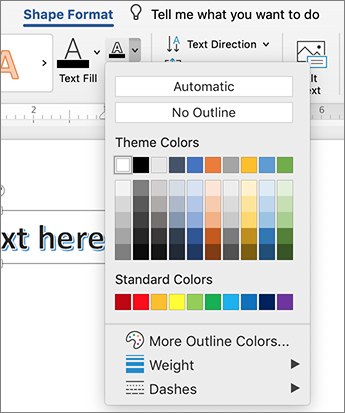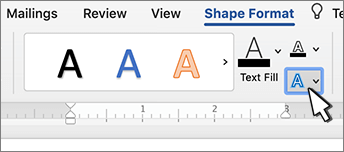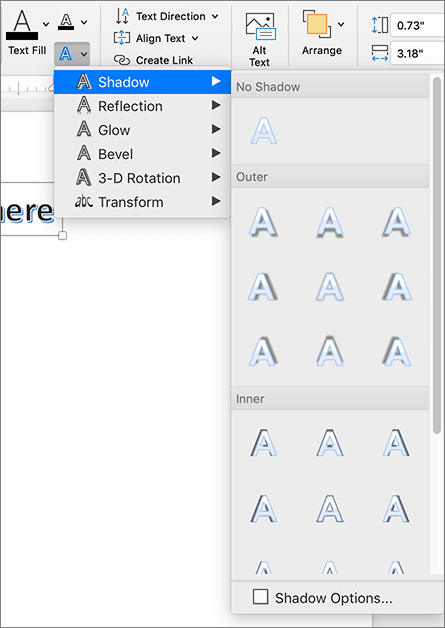تغيير اللون الداخلي لأحرف WordArt
-
حدد نص WordArt لملئه باللون.
-
انتقل إلى تنسيق الشكل أو تنسيق أدوات الرسم، وحدد تعبئة النص، واختر اللون الذي تريده.
تلميح: يمكنك جعل WordArt الخاص بك أكثر رؤية من خلال (شفاف) عن طريق تغيير اللون. حدد تدرج ثم اختر التباين الذي تريده.
تغيير لون المخطط التفصيلي
-
حدد نص WordArt لتغييره.
-
انتقل إلى تنسيق الشكل أو تنسيق أدوات الرسم، وحدد مخطط النص التفصيلي، واختر لون المخطط التفصيلي.
-
لتغيير عرض المخطط التفصيلي أو نمطه، حدد Weight أو Dashes وقم بالتحديث.
تلميح: يمكنك أيضا تغيير لون حد المربع الذي يحتوي على WordArt.
تغيير لون الظل
-
حدد نص WordArt لتغييره.
انتقل إلى تنسيق الشكل أو تنسيق أدوات الرسم، وحدد تأثيرات النص.
-
حدد Shadow >Shadow Options.
-
حدد اللون، واختر لون الظل.
تغيير اللون الداخلي لأحرف WordArt
-
حدد نص WordArt لملئه باللون.
-
انتقل إلى تنسيق الشكل > تعبئة النص، واختر اللون الذي تريده.
تلميح: يمكنك جعل WordArt الخاص بك أكثر رؤية من خلال (شفاف) عن طريق تغيير اللون. حدد تدرج ثم اختر التباين الذي تريده.
تغيير لون المخطط التفصيلي
-
حدد نص WordArt لتغييره.
-
انتقل إلى تنسيق الشكل > المخطط التفصيلي للنص، واختر لون المخطط التفصيلي.
-
لتغيير عرض المخطط التفصيلي أو نمطه، حدد Weight أو Dashes وقم بالتحديث.
تلميح: يمكنك أيضا تغيير لون حد المربع الذي يحتوي على WordArt.
تغيير لون الظل
-
حدد نص WordArt لتغييره.
انتقل إلى تنسيق الشكل > تأثيرات النص.
-
حدد Shadow >Shadow Options.
-
حدد اللون واختر لون الظل.